Acrobat: Objekte und Bilder (nach)bearbeiten
Manchmal bekommt man vom Kunden fertige Druck-PDFs zugeschickt und man stellt fest, dass z.B. die Bilder alle viel zu dunkel sind oder dass eine bestimmte Farbe z.B. nicht dem Corporate entspricht und geändert werden müsste. Nun ist ein PDF ja ein geschlossenes Dokument im Gegensatz zu einem offenen InDesign-Dokument z.B. Es ist eigentlich für Ausgabezwecke gedacht. Dennoch gibt es in Acrobat eine ganze Reihe Tools, die es uns ermöglichen, im Nachhinein noch solche Änderungen vorzunehmen.
Richtige Voreinstellungen
Damit die folgende Technik funktioniert, müssen wir die Acrobat-Vorgaben richtig einstellen. Bei Bildeditor sollte hier Photoshop eingetragen sein für Pixelbilder und beim Seiten/Objekt-Editor Illustrator z.B. für vektorbasierte Objekte:
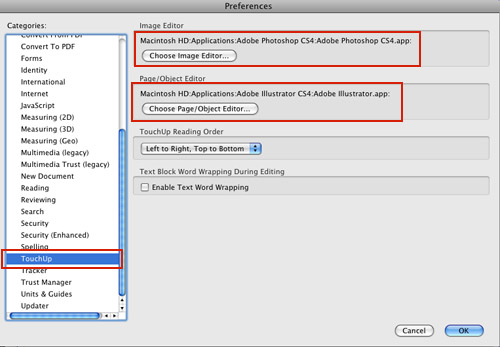
Ich habe z.B. hier ein PDF mit einer Magenta-Farbfläche. Darauf steht ein Text. Die Magenta-Fläche soll nun in eine andere Farbe umgewandelt werden, sagen wir Blau:
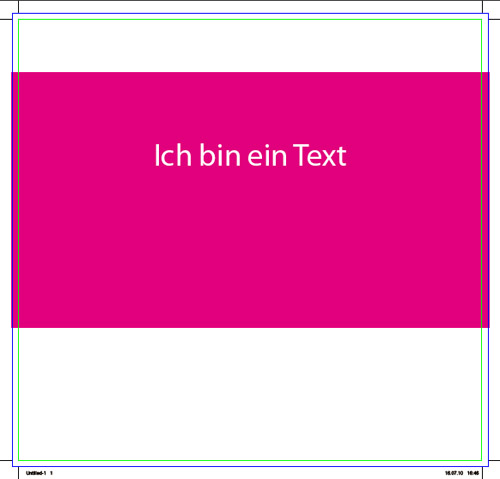
TouchUp
Wir wählen aus dem Menü »Tools – Advanced Editing – Touch-Up Object Tool (Werkzeuge – Erweiterte Bearbeitung – TouchUp-Objektwerkzeug)« aus (Acrobat 9). Oder wir wählen aus dem Menü »View – Toolbars – Advanced Editing (Anzeige – Werkzeugleisten – Erweiterte Bearbeitung)« und die Toolbar für die Erweiterte Bearbeitung wird angezeigt:
![]()
Das letzte ganz rechts ist das »TouchUp Object Tool«.
Wir doppelklicken mit Alt (!) auf unser Megenta-Objekt und Illustrator öffnet sich kurz darauf. Wir ändern jetzt also unser Objekt in Illustrator in die gewünschte Farbe um:
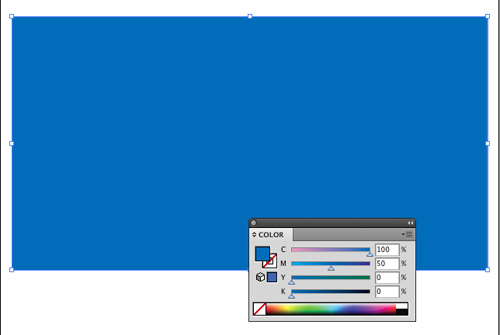
Unsere Datei heißt z.B. so:
![]()
Das bedeutet dass wir gerade ein Acrobat-eigenes Objekt bearbeiten. Wir müssen nach unserer Änderung das Ganze nur abspeichern und schließen und die Änderung wird zurück ins bestehende PDF geschrieben:
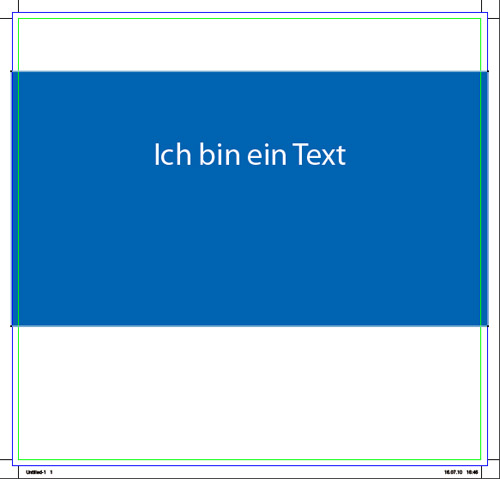
Kann sein, dass die geänderte Fläche uns zunächst noch einmal als PDF in Acrobat dargestellt wird. Dieses Dokument kann man aber schließen und man sieht die Änderungen sofort im dahinter liegenden PDF.
So kann man nun mit allen Objekten aus dem PDF verfahren die geändert werden müssen. Z.B. Fotos die nachbearbeitet werden müssen. Vorsicht ist aber geboten bei Dingen wie Objekte die transparenzreduziert wurden oder auch bei Schriften. Die können nicht unbedingt so einfach konvertiert werden wie in diesem Fall. Das hängt immer von der Kompelxität des Dokumentes ab.
Wer viele solcher Nachbearbeitungen regelmäßig machen muß ist viel einfacher dran mit dem Acrobat Plugin Pitstop z.B. und/oder der PDF-Toolbox von Callas.

[…] einem vorangegangenen Artikel ging es um Bild- und Farbbearbeitungen in PDFs, aber manchmal sollen einfach auch Objekte gelöscht oder woanders hingesetzt […]